Тапы (доступно только на устройствах с сенсорными экранами)
Тапы (доступно только на устройствах с сенсорными экранами)
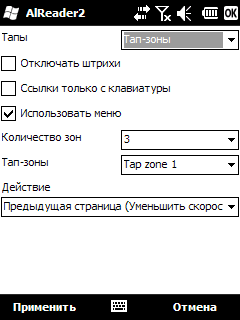
Тапы — это касания экрана стилусом или пальцем.
Штрихи — это проведение по экрану стилусом или пальцем вверх, вниз, вправо или влево.
Во время чтения программа может реагировать на тапы одним из четырех способов:
• Тап-зоны — экран разделяется на 3, 6 или 9 зон в соответствии с настройками пользователя. При касании стилусом каждой из зон выполняется какое-либо действие, предварительно определенное. Например, если используется 3 зоны, верхнюю можно назначить на пролистывание назад (предыдущая страница), нижнюю — на пролистывание вперед (следующая страница), а центральную — на переключение между обычным и полноэкранным режимом.
• Словарь — при тапе на слове запускается указанный пользователем словарь. При этом сохраняется возможность использования штрихов для выполнения других действий.
• Выделение текста — при тапе автоматически включается режим выделения.
• Нет реакции — касания экрана не влияют на работу программы, за исключением тапов по ссылкам (если не установлен флажок Ссылки только с клавиатуры).
Отключать штрихи — если этот флажок установлен, штрихи работать не будут, а вместо них включится построчная прокрутка, то есть текст можно будет двигать по экрану пальцем или стилусом.
Ссылки только с клавиатуры — если этот флажок установлен, то по ссылкам в тексте можно будет переходить только с помощью кнопок, а тапы по ссылкам будут обрабатываться в соответствии с настройками тап-зон. Если флажок не установлен, то при нажатии на ссылку выполняется переход по ней, независимо от настроек тап-зон.
Использовать меню — если этот флажок установлен, то после выделения текста будет отображаться контекстное меню. Без флажка меню отображаться не будет, и действие с выделенным текстом необходимо будет выбрать в меню (или использовать назначенные кнопки, или использовать Action, предварительно назначив на эту кнопку нужное действие — см. Главные настройки).
Количество зон — в этом списке выберите количество тап-зон: 3, 6 или 9.
Тап-зоны — в этом списке укажите зону, для которой нужно назначить действие. Кроме того, здесь можно выбрать тапы на времени, индикаторе батарейки, имени файла, номере страницы, процентах, номере профиля (в строке состояния), колонтитуле (catchword), а также штрихи (Strike up-down, Strike down-up, Strike left-right и Strike right-left) и назначить действия для этих тапов и штрихов.
Действие — в этом списке выберите действие для заданной тап-зоны, тапа или штриха.
Нумерация тап-зон (3 зоны):
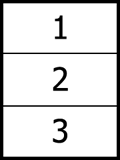
Нумерация тап-зон (6 зон):
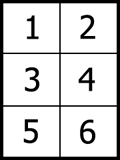
Нумерация тап-зон (9 зон):
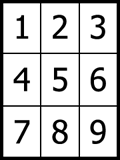
Независимо от настроек тапов при долгом тапе на экране выполняется действие «Назад». При долгом тапе на рисунке появляется запрос на сохранение рисунка и просмотр его во внешнем приложении. Эти действия жестко закреплены.
Более 800 000 книг и аудиокниг! 📚
Получи 2 месяца Литрес Подписки в подарок и наслаждайся неограниченным чтением
ПОЛУЧИТЬ ПОДАРОКЧитайте также
О сексе и не только
О сексе и не только Улыбаясь блудливо, уходит пастушка, в траве остывает рыцаря тушка. А.Смир О чужих мужьях Эра эроса! А.Смир «Нельзя отбивать чужого мужа», возникает резонный вопрос – а своего отбивать не возбраняется? Пардон – у кого? Скажите, отбивая чужого мужа
Витамины и не только…
Витамины и не только… Витамины и микроэлементы необходимы всем, а женщинам в период климакса особенно. Они могут быть эффективной мерой против серьезных заболеваний, например:1) бета-каротин и витамин А препятствуют скапливанию тромбоцитов на стенках сосудов, а
Не только генералам…
Не только генералам… Число награждений оружием в Екатерининскую эпоху, когда происходили бесконечные войны с Турцией, заметно возросло. До 1788 года золотое оружие жаловалось только генералам и генерал-фельдмаршалам, каждое такое пожалование сопровождалось рескриптом
Только для Императоров!
Только для Императоров! История Императорского города в Пекине, куда простым смертным вход был запрещен, тесно связана с правителями династий Цинь и Мин. Это они добились высочайшей мощи империи и построили себе дворцы и храмы Запретного города, который еще и сегодня
Чудеса, да и только!
Чудеса, да и только! Самая-самая! Планета наша столь удивительна и разнообразна, что любая встреча с ее достопримечательностями буквально потрясает. Вот уже свыше 130 лет величайшей вершиной планеты числится Джомолунгма (знаменитый Эверест). Еще бы, высота ее — 8848 метров. И
Чудеса, да и только!
Чудеса, да и только! Одноногий пришелец?…В Южной Африке, в глухом лесном уголке провинции Трансвааль, что находится неподалеку от границы со Свазилендом, около восьмидесяти лет назад местный фермер обнаружил гигантский след левой ступни человека. Длина ступни — около 130
Чудеса, да и только!
Чудеса, да и только! Самые-самые…Самое глубокое место в мире — Марианская впадина, глубина которой 11 022 метра, находится в Тихом океане вблизи Марианских островов. Это подводное ущелье имеет в длину примерно 1500 километров. Стальной шар весом 1 килограмм, брошенный сюда,
Чудеса, да и только!
Чудеса, да и только! Кое-что о вулканахКак ни странно, довольно трудно сосчитать все вулканы Земли и невозможно точно определить, какие вулканы действующие, а какие погасли окончательно. Известно немало случаев, когда погасшие вулканы «просыпались» через тысячелетия и
Чудеса, да и только!
Чудеса, да и только! Самые-самые!Самыми старыми сохранившимися деревянными строениями мира являются пагода у Чуманарских ворот и Храм Хорюиджи в Японии, построенные в 670–715 годах нашей эры.Самый старый в мире замок находится в Гомдане (Йемен); он построен в I веке нашей эры
Папоротники, и не только
Папоротники, и не только Все наземные растения, за исключением мхов, относятся к группе сосудистых. У сосудистых растений есть настоящие листья, побеги и корни. Все эти органы выполняют определенные, каждый свои, функции, состоят из специализированных тканей и содержат
Да только воз и ныне там
Да только воз и ныне там см. А воз и ныне там!
РАК НЕ ТОЛЬКО К ПИВУ
РАК НЕ ТОЛЬКО К ПИВУ Чистая проточная вода, не замутненная отходами цивилизации, – непременное условие для выживания раков. Обитают они в норах, которые проделывают с помощью клешней в глинистых берегах, под корягами, в сплетениях древесных корней, уходящих под воду.На
Графическое меню (доступно только на устройствах с сенсорными экранами)
Графическое меню (доступно только на устройствах с сенсорными экранами) Здесь можно настроить вид меню.Если флажок Графическое меню установлен, то строка меню будет состоять из кнопок, которые можно выбрать в списке на этом экране. Если напротив названия кнопки
Глава 11 Жить весело – хорошо, но хорошо жить веселее! (Доступно о том, что уже доступно)
Глава 11 Жить весело – хорошо, но хорошо жить веселее! (Доступно о том, что уже доступно) У вас уже есть песня с вашим хорошо записанным голосом. Возможно, вы уже не раз повторили свой мужественный поход на студию – и в результате у вас не одна прекрасная песня, а целый альбом!